Penting: Dalam versi Excel, Excel Mobile, dan Excel untuk webyang lebih baru, CONCATENATE telah digantikan oleh fungsi CONCAT. Meskipun CONCATENATE masih tersedia untuk kompatibilitas mundur, Anda harus mempertimbangkan menggunakan CONCAT karena fungsi tersebut lebih meyakinkan.
Salah satu skenario yang paling umum saat mengalami kesalahan #VALUE! dengan CONCATENATE adalah ketika Anda mencoba menyusun string yang menyertakan referensi sel yang memiliki kesalahan, seperti #VALUE!.
Dalam contoh berikut ini, kami ingin menggabungkan D2, E2, dan F2, di mana E2 memiliki #VALUE! .
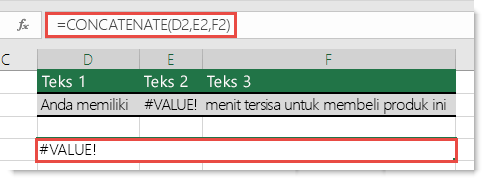
Kesalahan di E2 menyebabkan fungsi menampilkan #VALUE! . Agar berhasil, Anda perlu mengganti kesalahan dengan nilai selain kesalahan. Anda bisa menyusun rumus yang memeriksa kesalahan dalam referensi sel, dan jika itu terjadi, tampilkan string teks di mana 0 muncul dan bukan kesalahan (atau Anda bisa mengganti teks Anda sendiri dengan 0, tetapi Anda harus membungkus teks dalam tanda kutip - "Teks Anda").
Rumus seperti ini akan berfungsi:
=IF(ISERROR(E2),CONCATENATE(D2," ",0," ",F2))
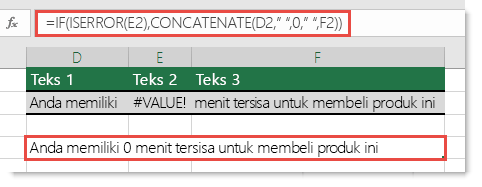
Bagaimana caranya berfungsi? Fungsi IF menggunakan fungsi IFERROR untuk menentukan apakah terdapat kesalahan di E2, dan jika ada, fungsi CONCATENATE menggabungkan nilai di D2, E2, dan F2 (fungsi akan menggantikan kesalahan tersebut dengan 0), dan menampilkan string teks yang dihasilkan. Catat bahwa rumus juga menggunakan spasi (“ “) untuk membantu memisahkan nilai.
Perlu bantuan lainnya?
Anda selalu dapat bertanya kepada ahli di Komunitas Teknologi Excel atau mendapatkan dukungan di Komunitas.
Lihat Juga
Memperbaiki kesalahan #VALUE! .
Cara menghindari rumus yang rusak
Mendeteksi kesalahan dalam rumus










